Os 8 melhores ambientes de desktop do Ubuntu (18.04 Bionic Beaver Linux)
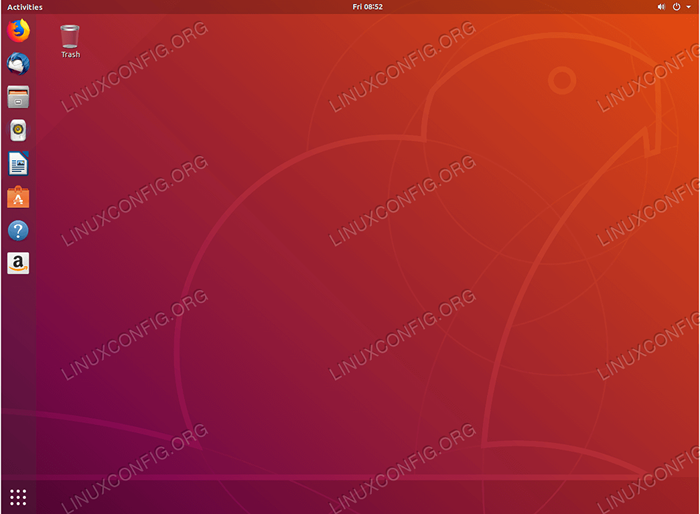
- 2848
- 19
- Mrs. Christopher Okuneva
Você sabia que poderia instalar um ambiente de desktop com um único comando?
Gnome 3 é um Ubuntu padrão 18.04 Ambiente da área de trabalho, mas isso não o impede de instalar e usar outros ambientes de desktop, pois há muitos para escolher.
Para facilitar sua busca pelo melhor ambiente de desktop do Ubuntu, escolhemos 8 ambientes de desktop do Ubuntu para sua consideração. Nossa lista de desktops recomendados para o Ubuntu 18.04 Bionic Beaver Linux é complementado com links para instruções sobre como instalar cada ambiente de desktop que esperamos que seja um recurso muito útil deste artigo.
Então divirta -se e experimente diferentes ambientes de desktop para encontrar o que mais lhe convida. Siga os links e navegue até nossos artigos de instalação de desktop para ver mais capturas de tela da área de trabalho do Ubuntu que mais lhe interessa.
Outras versões deste tutorial
Ubuntu 20.04 (fossa focal)
Gnome Desktop
Gnome 3 Desktop é um Ubuntu padrão 18.04 Desktop para que vem com a instalação do seu sistema operacional. O Gnome Project aponta vários recursos desta área de trabalho, como, por exemplo, simplicidade de uso:
Um botão Pressione um botão é o suficiente para visualizar suas janelas abertas, iniciar aplicativos ou verificar se você tiver novas mensagens. Ter tudo em um só lugar é conveniente e significa que você não precisa aprender seu caminho para um labirinto de diferentes tecnologias.
gnomo.org
O Gnome 3 oferece um ambiente de trabalho focado, o que o torna mais produtivo. Ele foi projetado com atenção aos detalhes e recomendado para usuários que armazenam documentos usando serviços online. Ele se integra muito bem às contas online para que você possa acessar seus dados de um lugar.
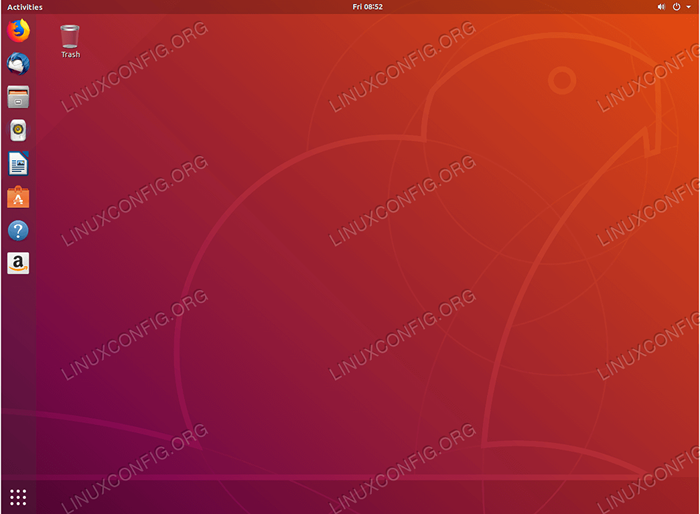 Gnome Desktop no Ubuntu 18.04 Para instalar o Gnome Desktop, você pode seguir nossas instruções navegando para Como instalar o Gnome no Ubuntu 18.04 Bionic Beaver Linux:
Gnome Desktop no Ubuntu 18.04 Para instalar o Gnome Desktop, você pode seguir nossas instruções navegando para Como instalar o Gnome no Ubuntu 18.04 Bionic Beaver Linux: Instale o gnome
Desktop de plasma KDE
A desktop de plasma KDE é um ambiente baseado em widgets que o torna muito flexível. Você pode mover, adicionar ou remover o que quiser para tornar sua experiência o melhor possível.
O plasma é rápido e eficiente. Ele usa apenas alguns recursos e está cheio de recursos bem projetados.
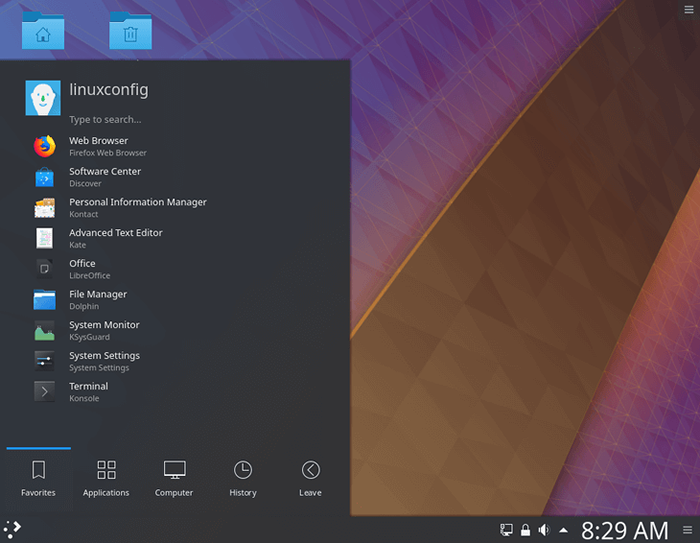 Desktop de plasma KDE no Ubuntu 18.04 Para instalar o plasma KDE, leia nosso Como instalar o KDE Plasma Desktop no Ubuntu 18.04 Bionic Beaver Linux:
Desktop de plasma KDE no Ubuntu 18.04 Para instalar o plasma KDE, leia nosso Como instalar o KDE Plasma Desktop no Ubuntu 18.04 Bionic Beaver Linux: Instale o plasma
Mate Mate Desktop
O ambiente da área de trabalho é baseado no Gnome 2 e preserva sua metáfora tradicional. Possui um ambiente intuitivo, confortável de usar e atraente para desktop. Esta área de trabalho é a primeira escolha para muitos usuários que gostaram do Gnome 2.
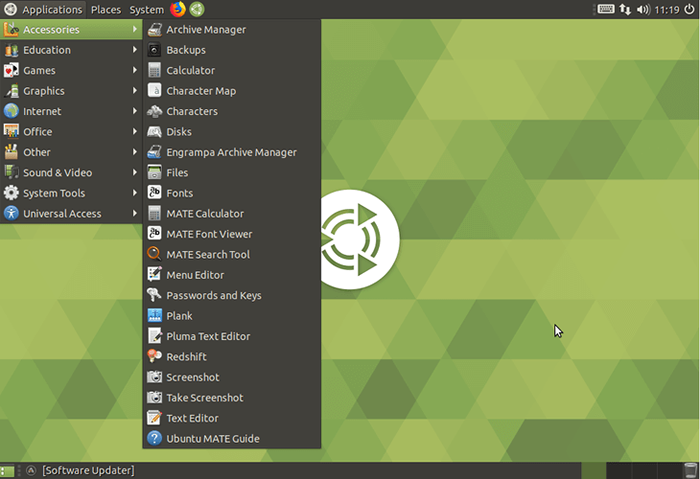 Mate Desktop no Ubuntu 18.04 Navegar para Como instalar o Mate Desktop no Ubuntu 18.04 Bionic Beaver Linux e siga as instruções de instalação do nosso companheiro:
Mate Desktop no Ubuntu 18.04 Navegar para Como instalar o Mate Desktop no Ubuntu 18.04 Bionic Beaver Linux e siga as instruções de instalação do nosso companheiro: Instalar mate
Budgie Desktop
Budgie é um ambiente de desktop que é baseado no gnome. Seu design é moderno, concentra -se em eficiência, simplicidade e elegância. A usabilidade também é enfatizada em Budgie, o que faz com que a área de trabalho pareça familiar e intuitiva.
De muitas maneiras, se assemelha a uma área de trabalho de um sistema operacional móvel, como o Android, mas ao mesmo. Não é muito configurável e não é recomendado para lidar com desktops virtuais.
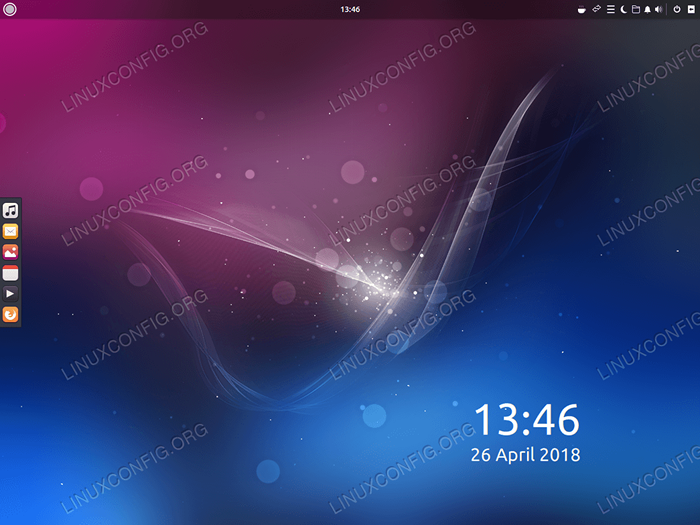 Budgie Desktop Environment no Ubuntu 18.04 Bionic Beaver Para instalar o bad budgie para Como instalar o Budgie Desktop no Ubuntu 18.04 Bionic Beaver Linux:
Budgie Desktop Environment no Ubuntu 18.04 Bionic Beaver Para instalar o bad budgie para Como instalar o Budgie Desktop no Ubuntu 18.04 Bionic Beaver Linux: Instale o periquito
XFCE Desktop
O principal recurso do XFCE é que é um ambiente leve para desktop. Portanto, oferece operação estável e rápida, sendo com poucos recursos do sistema. Ao mesmo tempo, ainda é visualmente atraente, configurável e amigável.
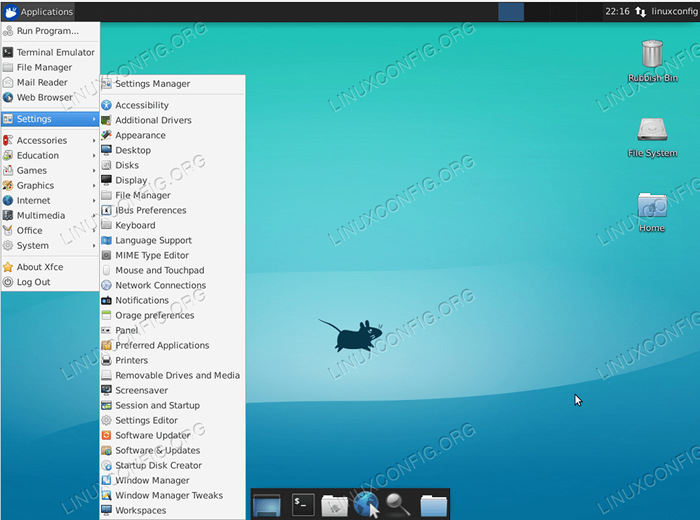 Desktop XFCE no Ubuntu 18.04 Você pode ler nosso guia de instalação seguindo o link:
Desktop XFCE no Ubuntu 18.04 Você pode ler nosso guia de instalação seguindo o link: Instale o XFCE
Desktop Xubuntu
Xubuntu é um ambiente de desktop elegante que funciona bem também em hardware mais antigo. É amigável, fácil de usar e vem com o ambiente de desktop XFCE.
Ele foi projetado para usuários que desejam o máximo de seus computadores. Tem uma aparência bastante moderna e oferece eficiência para uso diário.
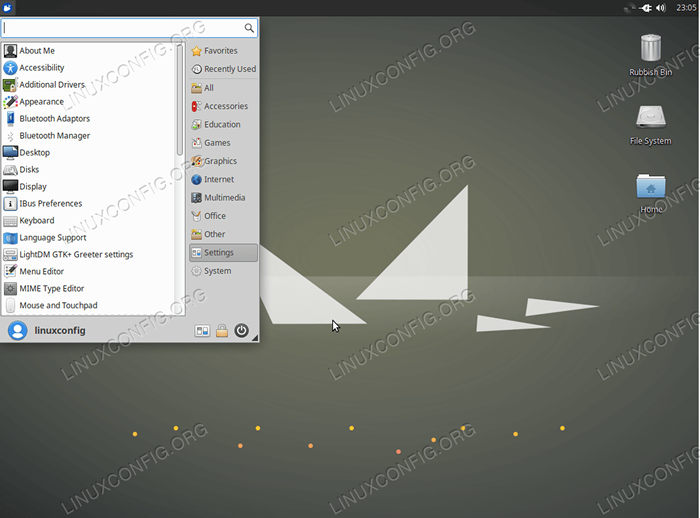 Desktop Xubuntu no Ubuntu 18.04 Navegar para Como instalar o Xubuntu Desktop no Ubuntu 18.04 Bionic Beaver Linux Ao clicar em:
Desktop Xubuntu no Ubuntu 18.04 Navegar para Como instalar o Xubuntu Desktop no Ubuntu 18.04 Bionic Beaver Linux Ao clicar em: Instale o Xubuntu
Desktop de canela
Desktop de canela é outro garfo da área de trabalho do Gnome.
A canela é usada principalmente com a distribuição do Linux Mint, mas também é adequado para o Ubuntu 18.04 e outras distribuições Linux.
A canela tem um design bastante conservador e é semelhante ao XFCE e Gnome 2. Não é complicado aprender e, por esse motivo, pode ser uma boa escolha para alguém que é novo no Linux.
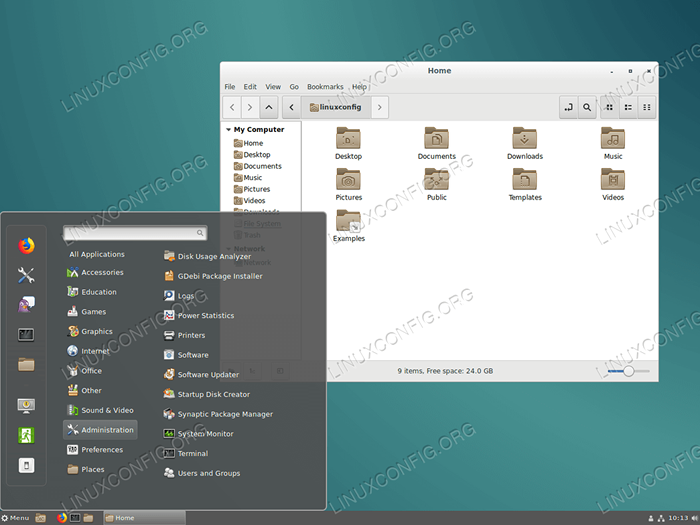 Interface do usuário gráfico de canela no Ubuntu 18.04 Para ler nosso guia de instalação, navegue para Como instalar o Cinnamon Desktop no Ubuntu 18.04 Bionic Beaver Linux:
Interface do usuário gráfico de canela no Ubuntu 18.04 Para ler nosso guia de instalação, navegue para Como instalar o Cinnamon Desktop no Ubuntu 18.04 Bionic Beaver Linux: Instale a canela
Unity Desktop
A unidade foi originalmente desenvolvida pela Canonical Ltd. para o Ubuntu e foi projetado para fazer melhor uso de telas de tamanho limitado, como netbooks. Possui um comutador de aplicativos vertical chamado The Launcher e uma barra de menu superior horizontal que economiza muito espaço.
A unidade foi, no entanto, abandonada em favor do Gnome 3, que agora é o ambiente de desktop padrão no Ubuntu 18.04 LTS. Alguns usuários usados para a unidade podem estar, portanto, interessados em como mudar de Gnome para Unity no Ubuntu 18.04.
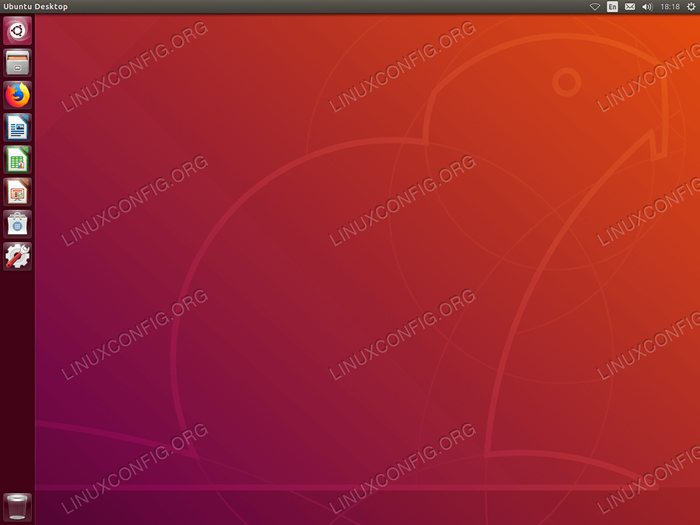 Unity Desktop no Ubuntu 18.04 Bionic Beaver Para instalar a unidade, navegar para Como instalar o Unity Desktop no Ubuntu 18.04 Bionic Beaver Linux Clicando no botão abaixo:
Unity Desktop no Ubuntu 18.04 Bionic Beaver Para instalar a unidade, navegar para Como instalar o Unity Desktop no Ubuntu 18.04 Bionic Beaver Linux Clicando no botão abaixo: Instalar unidade
Tutoriais do Linux relacionados:
- Coisas para instalar no Ubuntu 20.04
- Coisas para fazer depois de instalar o Ubuntu 20.04 fossa focal linux
- Coisas para instalar no Ubuntu 22.04
- Coisas para fazer depois de instalar o Ubuntu 22.04 Jellyfish…
- Ubuntu 20.04 Guia
- Os 8 melhores ambientes de desktop do Ubuntu (20.04 Fossa focal…
- Ubuntu 22.04 Guia
- Ubuntu 20.04 truques e coisas que você pode não saber
- Os 8 melhores ambientes de desktop do Ubuntu (22.04 Jammy…
- Ubuntu 20.04 Download
- « Instale o Ubuntu do USB - 18.04 Bionic Beaver
- 26 coisas para fazer depois de instalar o Ubuntu 18.04 Bionic Beaver Linux »

